如今,ghost系统因其安装简便而受到广泛欢迎,但一些版本会预装大量非必要软件,这不仅占用了额外的磁盘空间,还拖慢了安装速度,降低了使用体验。
1、 首先需要下载一款名为ghost explorer的工具,也就是ghost浏览器。
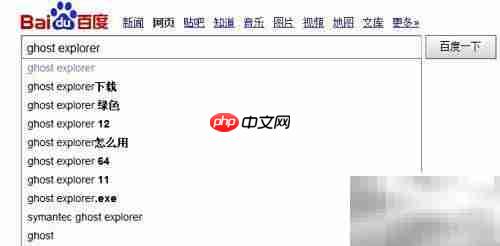
2、 安装完成后,运行Ghost Explorer,点击左上角的“文件”菜单,选择“打开”。

3、 找到你所要编辑的GHO镜像文件所在位置,选中后点击“打开”。

4、 成功加载GHO文件后,界面显示内容可能因系统架构不同而有所区别。
5、 对于32位操作系统,通常只会看到一个“Program Files”目录。
6、 而64位系统则一般包含两个文件夹:“Program Files”与“Program Files (x86)”,分别用于存储64位和32位应用程序。
7、 当前示例基于64位Windows 7系统环境。
8、 若为32位系统,直接进入“Program Files”文件夹即可进行后续操作。
9、 在64位系统中,第三方预装软件通常被安装在这两个程序目录之一,建议逐一打开检查,判断哪些是需要移除的冗余程序,具体识别方法可参考下文第十二步说明。

10、 进入相应的Program Files目录后,即可查看其中的程序文件夹结构。

11、 多数程序文件夹以英文命名,删除前建议通过百度搜索该名称,确认是否属于系统组件或微软官方程序,防止误删关键文件。
12、 如图所示,搜索结果显示为常见的第三方预装软件。

13、 确认无用程序后,可将其从GHO镜像中逐个删除。

14、 基本清理完成后,建议进一步处理桌面上的多余快捷方式。
15、 若需保留某些快捷方式,请跳转至第13步查看相关操作指引。
16、 点击图中显示的NTFS选项(部分情况下可能显示为FAT32格式)。
17、 接着点击右侧的“Users”用户目录。
18、 此路径为Windows 7系统默认的桌面路径,其他版本系统可能存在差异。

19、 进入“Administrator”管理员账户目录。

20、 打开名为“Desktop”的文件夹,部分语言系统中可能显示为“桌面”。

21、 将其中不需要的快捷方式全部删除。
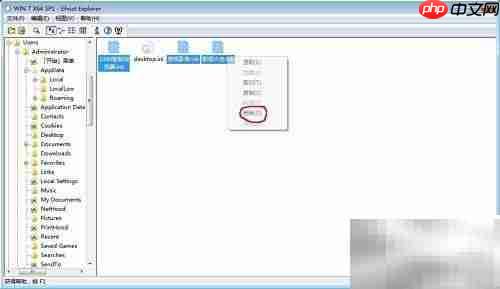
22、 删除完毕后,返回主界面,点击左上角“文件”菜单中的“编译”选项。

23、 设置保存路径并输入新的GHO文件名称,最后点击“保存”。

24、 请耐心等待,直到底部进度条显示“正在编译分区”并完成至100%,整个优化过程才算结束。
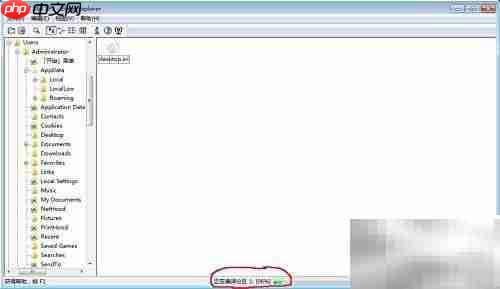
以上就是删除Ghost系统预装软件方法的详细内容,更多请关注php中文网其它相关文章!

每个人都需要一台速度更快、更稳定的 PC。随着时间的推移,垃圾文件、旧注册表数据和不必要的后台进程会占用资源并降低性能。幸运的是,许多工具可以让 Windows 保持平稳运行。




Copyright 2014-2025 https://www.php.cn/ All Rights Reserved | php.cn | 湘ICP备2023035733号